La modifica della password
Le indichiamo due utili percorsi che le consentiranno di Modificare la password di accesso al programma per la postazione principale e per le eventuali postazioni aggiuntive.
Modificare la password di accesso al programma
Le seguenti operazioni le permetteranno di modificare la password di accesso al programma. Le operazioni possono essere eseguite su qualunque postazione, sia server che client.
- Avvii il programma come di consueto e digiti la password
- Dal menù Personalizzazioni selezioni la voce Dati dell'utente, quindi digiti la sua Password
- Faccia clic sul pulsante Opzioni, posto nell'angolo in basso a destra della finestra
- Dalla finestra che le appare di seguito selezioni la sezione Ambiente
- Faccia un clic sul pulsante Password, posto nell'angolo in alto a destra, le apparirà la finestra intitolata "cambia password"
- Inserisca nella riga vecchia password la sua password attuale
- Inserisca nella riga nuova password la sua nuova password
- Ripeta l'inserimento della sua nuova password nella riga conferma nuova password
- Prema ok, le apparirà un messaggio che le confermerà l'avvenuto cambio della password
E' inoltre possibile forzare la modifica della password per la postazione client del collaboratore di studio, agendo direttamente dalla postazione server.
Operi come di seguito descritto:
- Faccia clic con il pulsante destro del mouse sulla icona di Fimed Domino,
 posta nella tray area accanto all'indicatore orario di Windows posta nella tray area accanto all'indicatore orario di Windows
- Dalla finestra apertasi selezioni la voce manutenzione, quindi digiti la password del server
- Dalla tabella visualizzata, selezioni la riga che riguarda l'utente nei cui confronti saranno abilitate le restrizioni, quindi premere il pulsante password
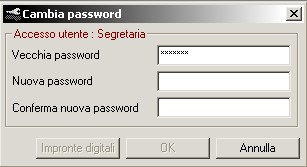
- Inserisca nella riga vecchia password la sua password attuale
- Inserisca nella riga nuova password la sua nuova password
- Ripeta l'inserimento della sua nuova password nella riga conferma nuova password
- Prema ok, le apparirà un messaggio che le confermerà l'avvenuto cambio della password
|